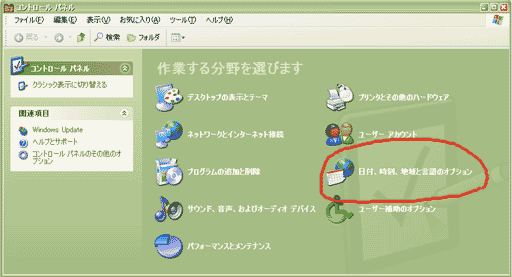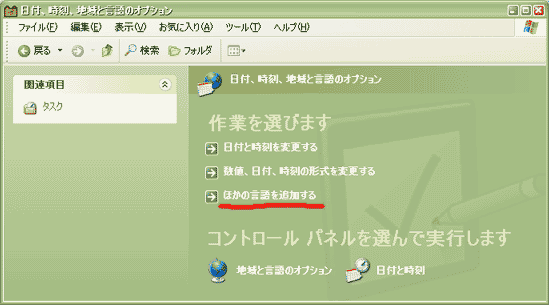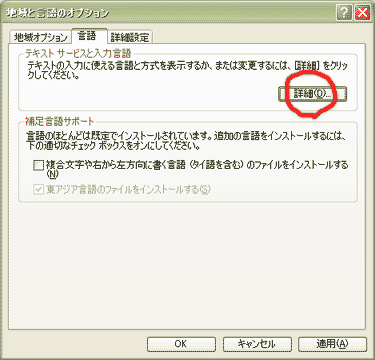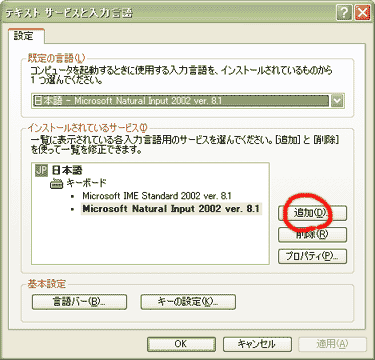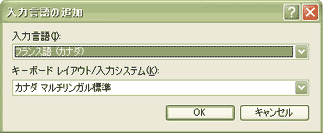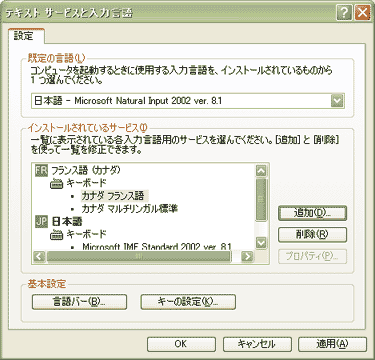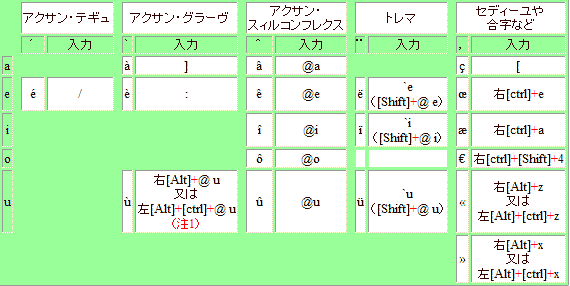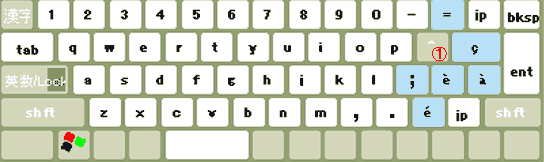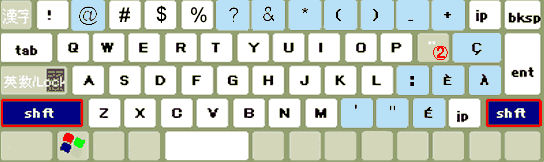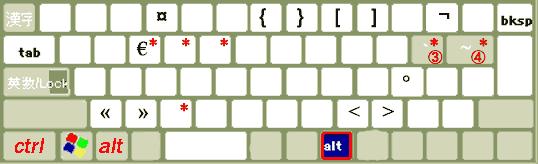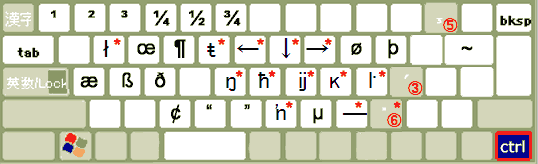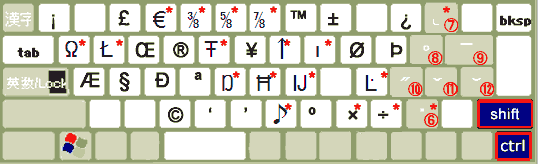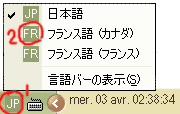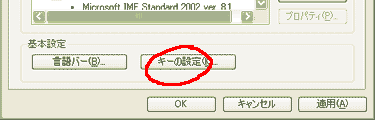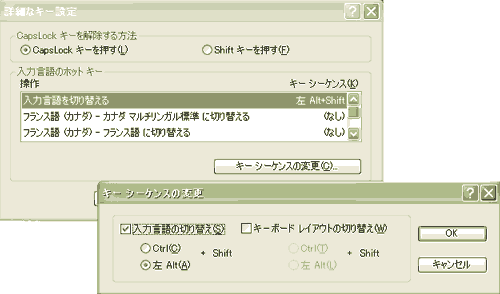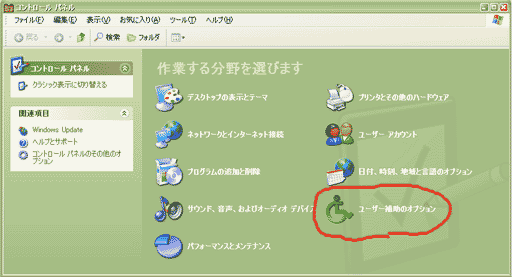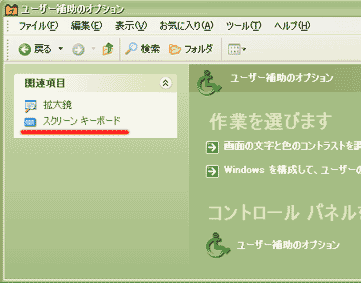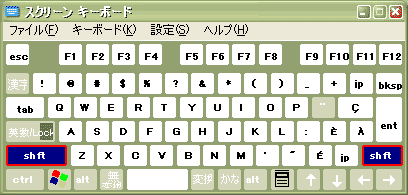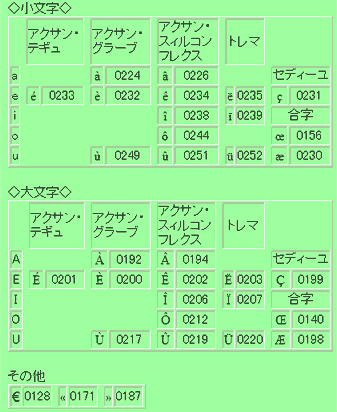日本のアルファベットのキー配列に慣れている人にはフランスの標準キー配列よりもカナダのマルチリンガルキー配列の方が親しみやすいと思いますので、ここでは「フランス語(カナダマルチリンガル)」の設定の仕方を紹介します。Windows98/NTでの設定方法はこちらをご覧下さい。 )Altキーと数字キーを用いてアクサン記号を入力する方法を教えて頂きましたので、紹介いたします。
[メニュー]
◆キーボードを「フランス語(カナダ マルチリンガル)」にする ▲このページTopへ
[スタートメニュー]から[コントロールパネル]→[日付、時刻、地域と言語のオプション] [作業を選びます・ ほかの言語を追加する [言語]タブの「テキスト サービスと入力言語」の[詳細] 下方の「インストールされているサービス(I)」の[追加(D)] 「入力言語(I)」に「フランス語(カナダ)」 [OK] 「インストールされているサービス(I)」にフランス語(カナダ)が追加されました。[OK]
◆アクサン記号の位置(日本語106キーボード) ▲このページTopへ ≪表の見方≫ 「+ ]は「同時に押しながら」という意味です。Duffyさんのページ を参考にしてね。)(注1) ◆キー配列(フランス語 カナダ・マルチリンガル標準) ▲このページTopへ 日本のキーと配列が違うキーは青 で表示しています。注) 表中*マークがあるキーは、ソフトの環境によっては入力できない文字です。*マークがついていないキーでもソフトやフォントによっては入力できないこともあります。 注) アクサン・スィルコンフレクス [Shift]キーを押した状態 注) トレマ 右[Alt]キーを単独で押した状態。 又は、左[Alt]キーと[ctrl]キーを同時に押した状態。 注) 表中*マークがあるキーは、ソフトの環境によっては入力できない文字です。又、*マークがついていないキーでもソフトによっては入力できないこともあります。(秀丸エディタ・Becky!、及びMS-Excelで確認しています。)*マークだけがついているキーは、ソフトによっては文字が入力できるかもしれないキーです。(^^;) 右[ctrl]キーを押した状態 注) 右[ctrl]キーと[shift]キーを同時に押した状態。([shift]キーは左右どちらでも構いません。) ◆フランス語と日本語の切り替え方法 ▲このページTopへ 画面下部にあるタスクバーの右側の[JP]や[FR]をクリックして切り替えます。1 2 こちらをご覧下さい 。)ショートカットキーに登録することもできます [日付、時刻、地域と言語のオプション] [作業を選びます・ ほかの言語を追加する [詳細] ◆ [スクリーン キーボード] の表示方法 ▲このページTopへ 画面にキーボードを表示させておくと、アクサン記号などの入力も簡単にできます。
[スタートメニュー]から[コントロールパネル]→[ユーザー補助のオプション] 左側に表示される「スクリーンキーボード」をクリック。
<次のような出し方もあります。> ◆スクリーンキーボードをすぐに表示する方法(スタートメニューに追加する) ▲このページTopへ
1.
上の「[スクリーンキーボード]表示方法」に沿って、スクリーンキーボードを表示させます。
2.
スタートメニューをクリックすると、左側に[スクリーンキーボード]が表示されます。(右図)
3.
その文字の上で右クリックし、「[スタート]メニューにアイコンを追加(I) 」をクリックします。
4.
次回からは、[スタート]メニューから、スクリーンキーボードをクリックして表示させることができます。
[スタート]メニューにアイコンを追加(I) 」をクリックします。
◆「フランス語(フランス)」の場合のキー配列(スクリーンキーボード) ▲このページTopへ
スクリーンキーボードから直接文字を入力するなど、アルファベット配列が気にならない方は、「フランス語(フランス標準)」に設定するといいでしょう。アクサン記号付き文字も一目でわかります。
アクサン付き文字の大文字を出すときは、まずアクサン記号を打ち、続いてアクサンをつける文字を[Shift]キーを押しながら打ちます。
-アクサン・テギュとセディーユの大文字の出し方 - "「フランス語(フランス)」キーレイアウトの場合、アクサン・テギュとセディーユの大文字はどうなるんでしょ?”という疑問に対してrprologさんより情報を頂きましたので、ここに抜粋して転載いたします。rprologさん、有難うございました。 この方法につきましては、下記をご覧下さい 。
◆アクサン記号を印刷してキーボードに貼り付けましょう! ▲このページTopへ ご覧のように、記号やアクサンの位置が通常の日本語キーボードとは異なります。キーの位置がわかるように、キーボードカバーやキーボードにシールを作って貼り付けちゃいましょう!ここをクリックしてリストを表示させて、印刷してくださいね。
◆Altキーと数字キーを用いてアクサン記号を入力する ▲このページTopへ
フランス語キーレイアウトの設定なしでも、Altキーを押しながら数字4桁のアスキーコード を入力することによってアクサン記号付文字を入力することができます。数字4桁はキーボード右側にあるテンキーを使って入力してください。
≪表の見方≫ 「é」を入力するには[Alt]キーを押した状態でその右横の「0233」とテンキーを使って 入力し、[Alt]キーを離します。
[動作確認(OS・・・WindowsXP HOMEエディション)]€不可。 その他の上記表記文字は入力可能。€ は入力可能。その他不可。(2005.7.6)
改訂履歴
「フランス語・カナダマルチリンガル」キーレイアウトの場合の「uのアクサン・グラーヴ」の出し方が不明でしたので、情報を求めていましたが、「赤頭巾ちゃん・和訳」でお世話になった通りすがりのA氏より再び情報を頂きました。この情報を元に、「フランス語・カナダマルチリンガル」レイアウトの「右[Alt]キーを単独で押した状態。 又は、左[Alt]キーと[ctrl]キーを同時に押した状態。」のキーボードレイアウト、「フランス語(フランス)」レイアウトの「右[Alt]キーを単独で押した状態。 又は、左[Alt]キーと[ctrl]キーを同時に押した状態。」のキーボードレイアウトを追記しました。通りすがりのA氏様、度々の情報有難うございました。(2002.8.31)
申し訳ありません。「フランス語・カナダマルチリンガル」キーレイアウトの右[alt]キーを押した場合の表示が間違っていました。調査するときに、別のキーを押していたのかもしれません。お詫び申し上げます。メールを頂きましたので、再度調査し、修正いたしました。ただ、調査しているときにもソフトやフォントによって入力ができるものとできないものがありましたので、その辺りはご理解の上、参考にして下さい。テスト環境はWindows
XP Homeエディション、フォントはArial, Times New Romanなど。ソフトは、秀丸エディタ、Becky!(メール・ソフト)、MS-Excelです。Windows
XP Professionalエディションに関してはおそらく同じだと思いますが、近々調査してこのページに報告予定です。(2003.3.11)
またまた、間違いがありました。ごめんなさい。(;_;)「アクサン記号の位置(日本語106キーボード)」の表の「uアクサングラーヴ」の入力方法に誤りがありましたので訂正しました。「ギメ」や「合字」の出し方がわかりにくいという声もありましたので、この表に追加しました。「キー配列」も一部説明を追加し、フランス語入力する際にわかりやすくしました。「入力言語の切替」をショートカットキーに登録する方法も書きました。(2004.11.30)
"「フランス語(フランス)」キーレイアウトの場合、アクサン・テギュとセディーユの大文字はどうなるんでしょ?”という疑問に対してrprologさんより情報を頂きましたので、抜粋して転載致しました 。Altキーと数字キーを用いたアクサン記号入力方法も教えて頂きましたので、記載しました 。rprologさん、有難うございました。(2005.7.6)